最近は毎日のようにパソコンを使っています。
PC を操作するときに欠かせないリアルマストアイテムがキーボード and マウスです。でも毎日パソコンを使っていると、キーボードとマウス間移動にかかる時間が大きなものになってきます。
そんなときに大活躍なのがキーボードショートカット!。マウスでしていた作業をキーボードだけですればちょっとだけ時間短縮可能です。
以前 Excel に関するショートカット集のメモを書いたのですが、それの Visual Studio Code 版です。
ショートカットはたくさん存在しますが、その中でも特に使用頻度が高く、使えそうなものを忘れないように随時追加していきます。
文字だけで分かりにくいものは画像も載せてます。
一部キーボードだけでなくマウスを使うショートカットもあります!
まずは一覧
ここで紹介しているショートカットの一覧です!
| 操作 | ショートカット |
|---|
入力・編集系
ソースコードを書くときに使えます。
行を丸ごと移動
Alt + ↑ or ↓
カーソルのある行を丸ごと移動。複数行を選択してまとめて移動もできる。
行を丸ごと複製
Alt + Shift + ↑ or ↓
カーソルのある行を丸ごと複製。複数行を選択してまとめて複製もできる。
複数行にカーソルを入れる
Ctrl + Alt + ↑ or ↓
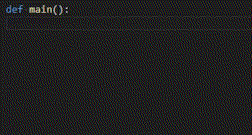
↑ なら上方向に、↓ なら下方向にカーソルを拡張できるので、そのあとカーソルを拡張した行に対して一気に入力できます。もちろん一気に削除もできます。
カーソル行の下に空行を挿入
Ctrl + Enter
これのいいところは文中にカーソルがあっても文末で改行した感じになること。
普通に Enter だけを押せば、単なる改行です。カーソルが文中にあればそこで改行されます。
ちなみに Ctrl + Shift + Enter ならカーソルの上に空行が入ります。
コメント行との切り替え
Ctrl + /
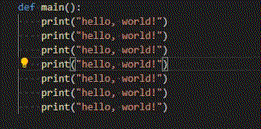
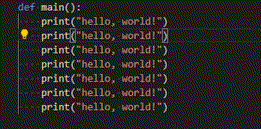
カーソルがある行をコメント行に切り替えます。複数行を選択していてもOK!
これを知っているのと知らないのとではけっこう入力時間が違います。
ブロックコメントを挿入
Shift + Alt + A
関数の説明やソースコードの説明を書くときに使うであろうブロックコメントを挿入できます。
下の GIF はこのショートカットを連打している様子です。
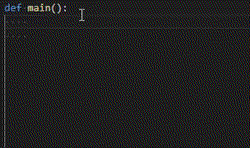
コード補完 (入力補完)
Ctrl + space
定義済みの変数やクラスのメソッドを入力しようと思って何文字か打つと自動で入力補完候補 (タイプした文字に続くと考えられるもの) が出てくるはずです。
でも補完候補表示中に Esc を押してしまったり、タイプした文字を削除したときなど、何らかの原因でコード補完候補が消えてしまった際にこのショートカットの出番です!
Ctrl とスペースキーを押すと補完候補が表示されるはずです。
カーソル行を削除
Ctrl + shift + K
カーソルのある行を削除します。
複数行にわたって選択している場合や、先ほど紹介した Ctrl + Alt + ↑ or ↓ で複数行にカーソルを入れている場合にこのショートカットを実行すると複数行まとめて削除できます。
カーソル行を選択
Ctrl + L
カーソルのある行を丸ごと選択します。選択した後コピーするもよし削除するもよし。
カーソルのある単語と同一の単語を選択
Ctrl + Shift + L
カーソルのある単語およびファイル内のその単語と同じ単語すべてを選択します。ひとまず押してみてください。
エディタ系
エディタや画面関連のこと。
左右のファイル (タブ) に移動
Ctrl + PageUp or PageDown
複数のファイルを開いているときに表示する (編集する) ファイルを変更します。エクセルのシート移動の感じです。
Ctrl + PageUp で左に、Ctrl + PageDown で右に。
分割しているエディタにフォーカス
Ctrl + 数字
エディタを分割している場合に、 押す数字によってそれぞれのエディタにフォーカスします。左上が 1 で、右下にいくにつれ数字が増えていきます。
ちなみに、エディタは Crtl + \ で分割できます。
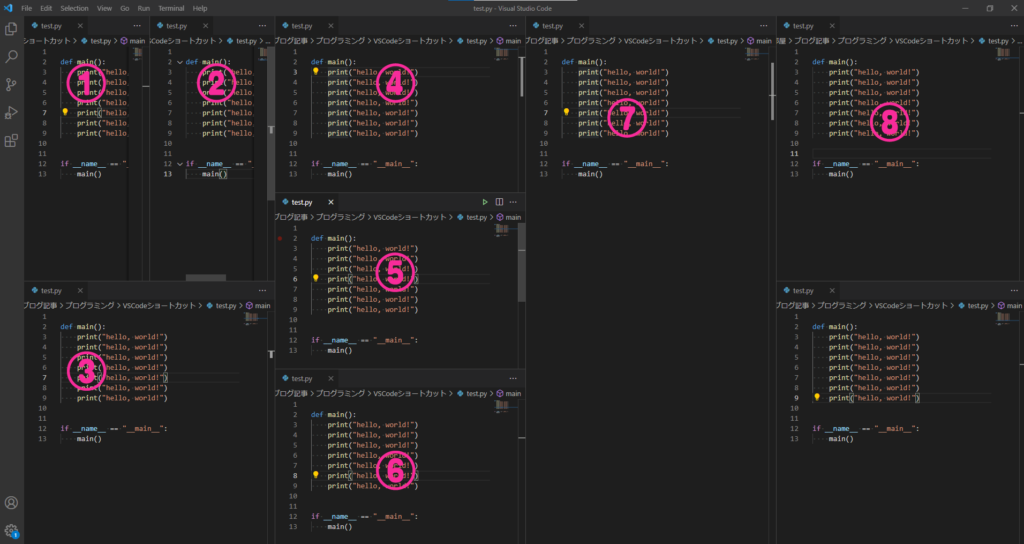
たくさん分割した場合の数字の対応は上の画像のようになります。私の環境ではなぜか 9 は反応しなかったです。
画面をスクロール
Ctrl + ↑ or ↓
普通ならマウスでクルクルやるスクロールです。ビジュアルスタジオコードの場合は Ctrl を押しながら矢印の上下でもスクロールできます。これはけっこう使います。
マウスのクルクルするところはマウスホイールというらしいです。
画面を一気にスクロール
Alt + PageUp or PageDown
先ほど紹介したスクロールじゃスクロール量が足りないときにはこれ。1画面一気にスクロールします。あくまでスクロールなのでカーソルの位置は変わりません。
I love ショートカット
覚えるまでは大変ですが、一度覚えて使いこなすようになるともうマウスを使っての操作には戻れなくなるでしょう。1つ1つ、1回1回のショートカットでの時間短縮は微々たるものですが、集まるととても大きなものになるはず!
私が大好きな LiSA さんの 「Catch the Moment」に次のような一節があります。
集めた一秒を 永遠にして行けるかな
LiSA 「Catch the Moment」
僕もショートカットを使って集めた1秒を永遠にしていけるように精進します!




コメント